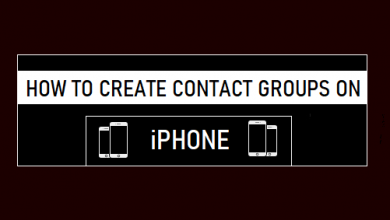Как записать геймплей 3DS с картой захвата или без нее
[ad_1]
📱⭐
В: «Какой лучший/самый дешевый способ снимать видео в формате 3DS?» — Реддит
Возможности 3DS, разработанной Nintendo как портативной игровой консоли, отображать стереоскопические 3D-эффекты должны быть для вас новыми и захватывающими. Это любимая игра, которая также привлекает ваше внимание? Как мы упоминали в посте, вам, вероятно, будет интересно, как записать игровой процесс 3DS и поделиться им в социальных сетях. Неважно, если вы не знаете сейчас. После изучения двух методов в этой статье это уже не так.
- Часть 1. Запись игрового процесса 3DS с помощью карты захвата — высокое качество
- Часть 2. Запись геймплея 3DS без карты захвата — плохое качество
- Часть 3. Дополнительные программы для записи геймплея 3DS
1. Лучший способ записать геймплей 3DS с помощью карты захвата
Joyoshare Screen Recorder — это правильный выбор для идеальной записи игровой музыки, захвата звуков микрофона и захвата видео высокого разрешения с 3DS. Благодаря встроенному, но простому в использовании редактору он даже устраняет недостаточную производительность игры, переименовывает ее для облегчения управления и изменяет информацию тега ID3. Лучше всего то, что он предлагает до 60 кадров в секунду для записи вашего игрового процесса и настраивает разрешение, кодек и т. Д. По вашему желанию.
- Запись геймплея 3DS со звуком как с системы, так и с микрофона
- Перед записью укажите частоту кадров, частоту дискретизации, разрешение, кодек и другие параметры.
- Настройте качество, предустановленный формат вывода и задачу записи по расписанию.
- Постобработка записи геймплея 3DS путем обрезки, переименования и редактирования
-
Шаг 1Купите и установите карту захвата Nitendo 3DS
Приобретите карту захвата Nitendo 3DS и установите ее на игровую консоль 3DS (только в некоторых регионах). Кроме того, вы можете отправить свою игровую консоль в компанию для установки или оформить заказ онлайн, чтобы получить ее позже.
-
Шаг 2Установить программу просмотра
Вам необходимо установить программное обеспечение для просмотра 3DS и подключить игровую консоль 3DS к компьютеру с помощью порта мини-USB.
-
Шаг 3Запустите программное обеспечение для захвата игрового процесса
Просто запустите установленный Joyoshare Screen Recorder (OBS или XSplit, если хотите) и укажите источник для захвата. Лучше выбрать режим «Запись видео и аудио», выбрать область захвата и последовательно включить системный звук/звук микрофона. Кроме того, щелкните параметр настройки шестеренки, чтобы подтвердить формат, связанные параметры, ярлыки, эффекты и т. д.
-
Шаг 4Начните записывать геймплей 3DS
Теперь включите 3DS, программное обеспечение для просмотра и нажмите красную кнопку «REC», чтобы записать игровой процесс на 3DS после 3-секундного обратного отсчета. Во время процесса вы можете нажать «Пауза», чтобы пропустить ненужный контент, или нажать
 значок, чтобы разрезать его на небольшие части.
значок, чтобы разрезать его на небольшие части. -
Шаг 5Сохраняйте и редактируйте записи геймплея 3DS
Когда игра закончится, вы можете нажать на кнопку «Стоп», чтобы сохранить ее. Затем появится окно «История», в котором вы сможете воспроизвести видеофайл 3DS, изменить его имя, обрезать ненужные части или отредактировать информацию ID3.
2. Как записать геймплей 3DS без карты захвата
Другой метод, который не требует карты захвата, — использовать мобильный телефон и зажим для прямой записи. Да, звучит немного нелепо. Но это нормально, если вы готовы пойти на компромисс в отношении качества, не переплачивая за карту захвата.
Шаг 1: прикрепите телефон к заранее подготовленному приспособлению и установите наилучшее положение для записи;
Шаг 2: откройте камеру в мобильном телефоне и дополнительно отрегулируйте угол обзора на весь экран;
Шаг 3: Обеспечьте тишину и отсутствие шума и начните играть в игру 3DS для записи;
Шаг 4: закройте камеру и сохраните запись, как только ваш игровой процесс с 3DS подойдет к концу.
3. Как записать игровой процесс на 3DS с помощью дополнительных инструментов
Лучше всего, если на вашем компьютере уже есть трастовый регистратор игр. Что делать, если у вас его нет и вы изо всех сил пытаетесь его найти? Чтобы дать вам больше информации, мы перечисляем некоторые из них ниже:
-
Программа записи экрана Vidmore
Vidmore Screen Recorder хорошо снимает скриншоты и записывает 2D/3D-игры, онлайн-игры или даже флеш-игры на ПК. Он оснащен привлекательными функциями, такими как рисование в реальном времени, обрезка видео, настройка горячих клавиш, вывод GIF и эффекты мыши.
-
Бандикам
Как классический инструмент для записи игр, Bandicam определенно нельзя упустить. Он захватывает и создает видео геймплея из 3DS с качеством вывода, даже сохраняет запись в разрешении 4K. Теперь ваша очередь активировать режим записи игры и вставлять фигуры, чтобы улучшить свой файл.
-
AceThinker Screen Grabber Pro
AceThinker Screen Grabber Pro может быть хорошим вариантом для захвата игрового процесса 3DS. Он записывает в полноэкранном режиме или частичной области. Более того, это просто кусок пирога, чтобы одновременно захватывать аудио и добавлять специальный водяной знак, чтобы пометить его.
[ad_2]
Заключение
В данной статье мы узнали Как записать геймплей 3DS с картой захвата или без нее
.Пожалуйста оцените данную статью и оставьте комментарий ниже, еcли у вас остались вопросы или пожелания.